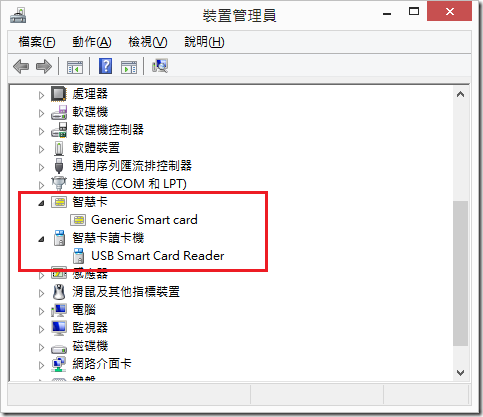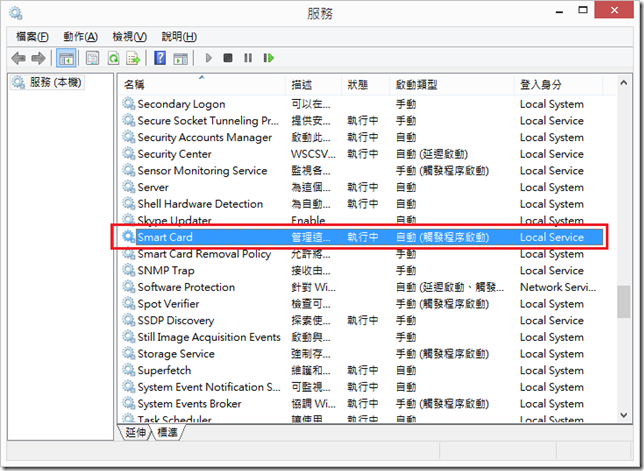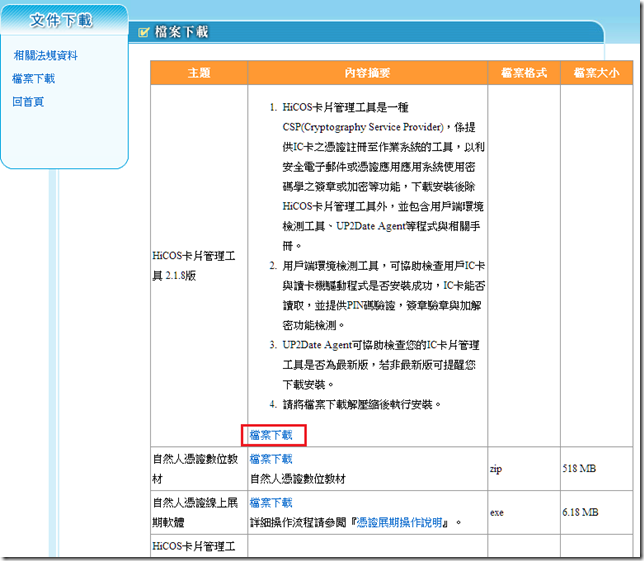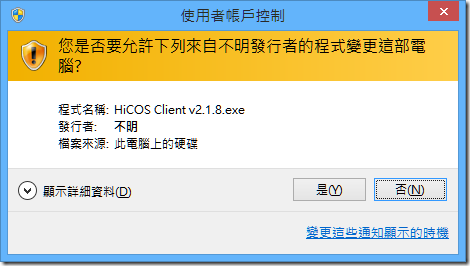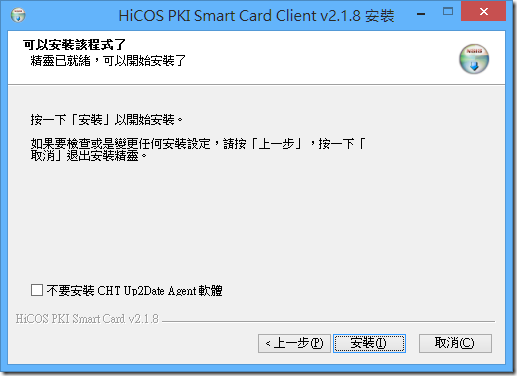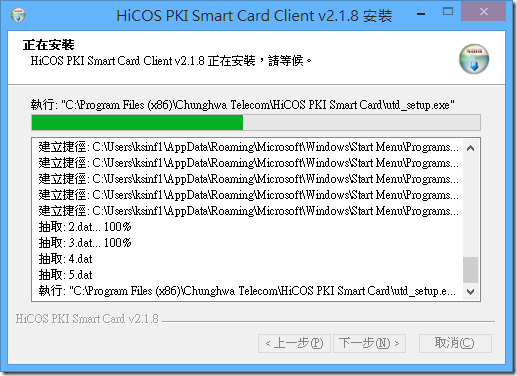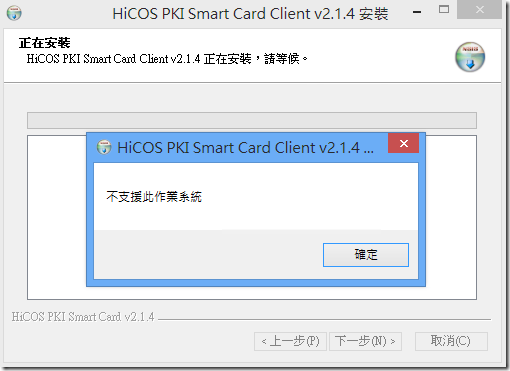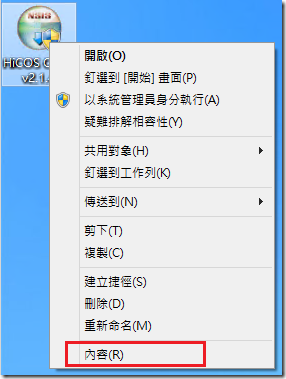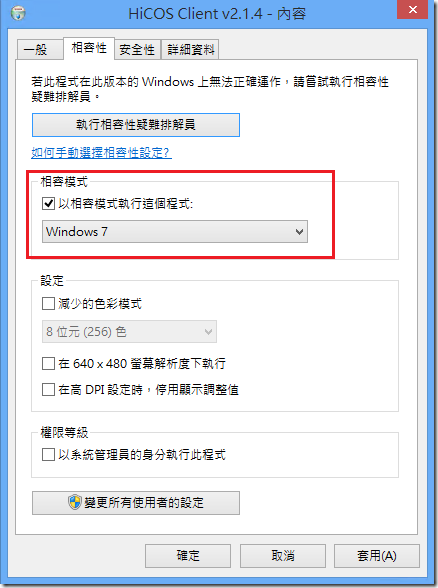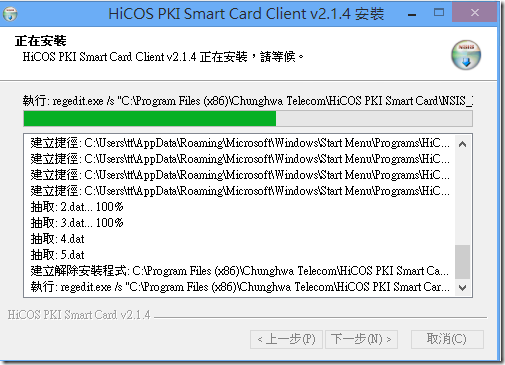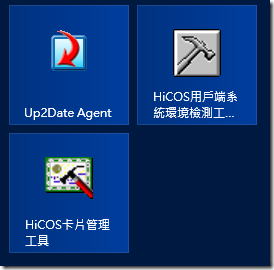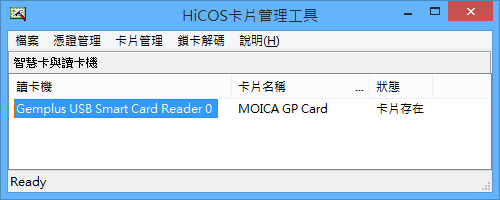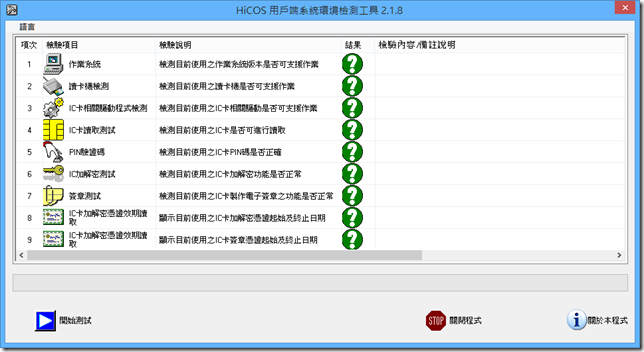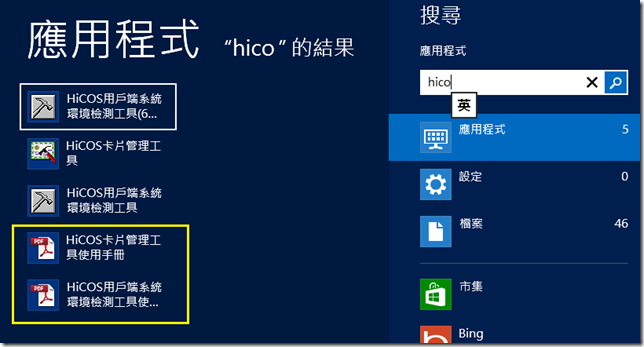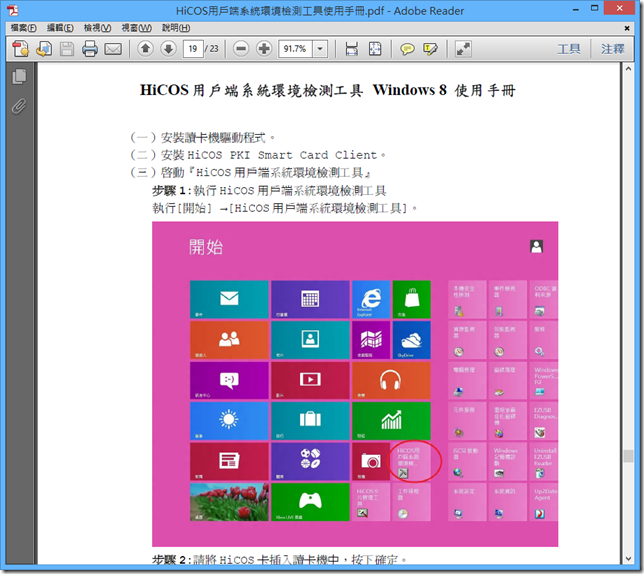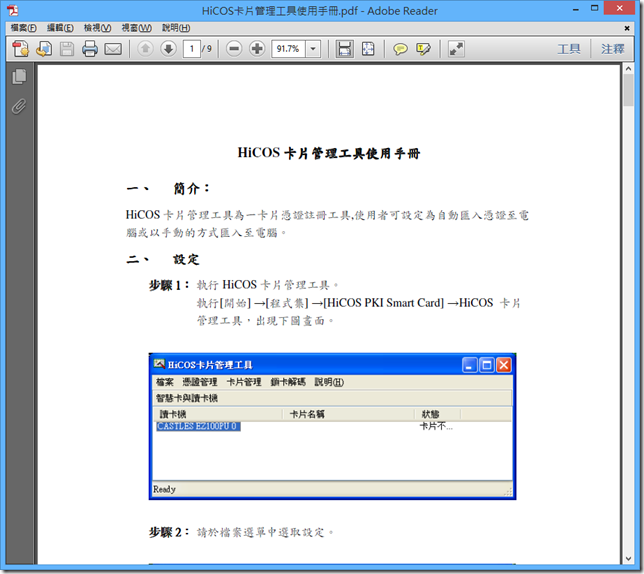在 Windows 8 中如何設定、安裝與讀取自然人憑證
近期發現有一些朋友在 Windows 8 中要使用自然人憑證,卻發生無法讀取的情況,當然就無法在瀏覽器中使用一些需要自然人憑證的政府網站。
發生這種情況的話,首要任務就是要確認一下讀卡機在 Windows 8 中是否能正常的被識別與使用,這時候我們可以使用同一台讀卡機去插入其他的金融卡,並嘗試登入該金融卡銀行的 WebATM,如果是可以正常的使用該金融卡的 WebATM,那麼就表示讀卡機是沒有問題的。
但是如果您無法在您的讀卡機中正常的讀取金融卡,也無法使用 WEBATM,那麼您可能就要確認一下,您的讀卡機或是金融卡是否是正常的。
金融卡方面,您可以多嘗試幾張不同的金融卡,當然我們不能排除金融卡壞掉的情況,有時候運氣就是這麼好,剛好測試的這張金融卡是有問題的。所以您可以再換一張卡片來測試看看。
讀卡機方面,您可以打開【裝置管理員】,檢查一下是否有正確的識別到您的讀卡機裝置,是否有驚嘆號或是未安裝驅動程式等等的錯誤情況。
除了卡片跟讀卡機之外,您還需要確認一下 Windows 中的 Smart Card 這項服務是否有啟動,只有在這項服務啟動的情況下,智慧卡才能正常的讀取喔。
如下圖,Smart Card 的狀態可以看到是【執行中】,啟動類型最好也是設定為【自動】,這樣在開機之後才會自動執行。
確認好讀卡機以及服務是沒有問題的話,接下來就是要開始安裝自然人憑證的相關程式了。
在 Windows 8 中,同樣也是只需要安裝【HiCOS卡片管理工具】,這個工具就會幫您註冊與安裝相關的函式庫與憑證,安裝完畢之後就可以直接讀取與使用您的自然人憑證了。
首先我們先打開檔案下載網頁:
內政部憑證管理中心: http://moica.nat.gov.tw/html/download_1.htm
GCA 政府憑證管理中心: http://gca.nat.gov.tw/02-04.html
在網頁中您可以看到【HiCOS卡片管理工具 2.1.8版】,點選下方的【檔案下載】來下載這個【HiCOS卡片管理工具 2.1.8版】。
或者您也可以直接點選下方連結中直接下載:
http://moica.nat.gov.tw/download/File/HiCOS%20Client%20v2.1.8.zip
http://gca.nat.gov.tw/download/HiCOSClient_v2.1.8.zip
一般來說,在 GCA 政府憑證管理中心的下載網頁中可以較快的下載到最新版本的【HiCOS卡片管理工具】,內政部憑證管理中心的檔案下載網頁不見得會隨時更新到新版本,所以如果您想下載最新版本的【HiCOS卡片管理工具】,您可以到GCA 政府憑證管理中心的下載網頁中看看。
前些日子內政部憑證管理中心終於放上了【HiCOS卡片管理工具】的新版本,最新版本的 2.1.8 版已經可以相容於 Windows 8,所以下載之後,您可以直接執行並安裝,不會有不支援的問題。
檔案執行後您可能會看到如下圖這個來自使用者帳戶控制的警告訊息,請按【是】。
在安裝過程中您可能會看到下面這個畫面,畫面中提到的【CHT Up2Date Agent】,可以幫助您檢查您的【HiCOS卡片管理工具】是否是最新的版本,如果有新的版本就會提醒您更新軟體,所以還是建議您安裝【CHT Up2Date Agent】喔 (也就是說,不要勾選這個選項)。
安裝過程中您只需要依照安裝提示來按下一步,就可以正常安裝完畢了。
如果您手邊的安裝檔案是舊的版本,您在安裝過程中很可能會發現安裝軟體提示您【不支援此作業系統】。
當然您可以直接下載最新版本的 2.1.8 來使用,但如果您還是想使用較舊的版本來安裝的話,您也可以修改安裝檔的相容性設定,就可以安裝了。
您可以在 2.1.4 版安裝檔上按下滑鼠右鍵,然後選擇【內容】。
切換到【相容性】頁籤,然後將相容模式中的【以相容模式執行這個程式】打勾,然後將下拉選單修改成【Windows 7】,然後按下【確定】。
這樣就可以正常安裝了喔。
安裝完畢之後就可以正常使用您的自然人憑證了。
那麼要如何確認自然人憑證是可以正常使用的呢?
當然您可以立即打開您要使用的網站,就可以直接測試您的自然人憑證是否可以正常使用。
您也可以到內政部憑證管理中心中的檢視憑證IC卡資訊或是修改PIN碼等等這些網頁中,就可以測試是否可以正常讀取與使用您的自然人憑證了。
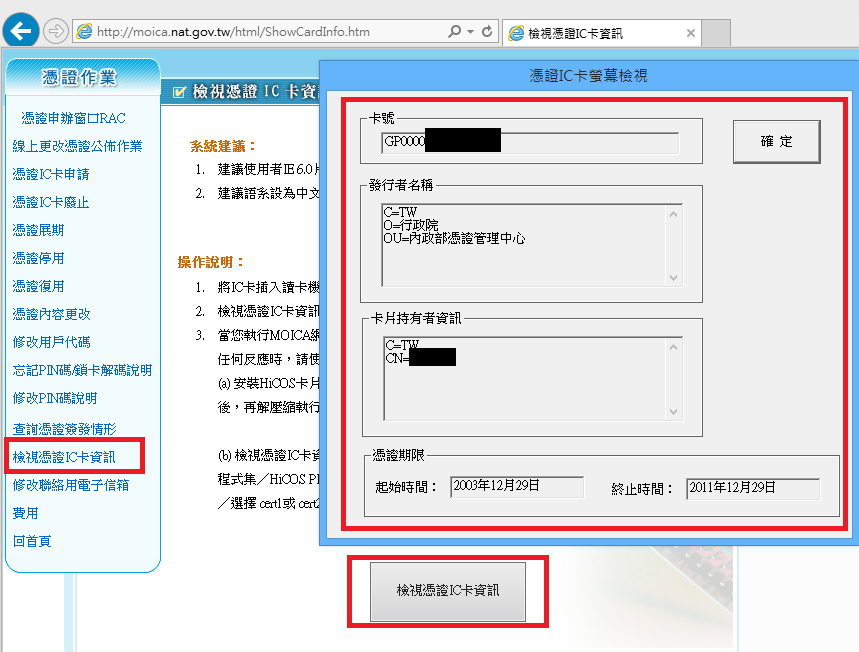
另外您也可以利用【HiCOS卡片管理工具】所安裝的檢測工具來進行檢測。在安裝完畢之後,您可以在【開始】畫面中看到多出下面這幾個項目。
Up2Date Agent: 前面有提過,這個是用來檢測 HiCOS 卡片管理工具是否有更新版本可以更新的工具。
HiCOS 卡片管理工具:這個工具可以讓您管理您的自然人憑證與卡片,也可以用這個工具來修改密碼。
HiCOS 用戶端系統環境檢測工具:可以協助您測試您的環境、讀卡機、卡片是否都是正常的一個工具。
所以在安裝之後,您可以執行【HiCOS 用戶端系統環境檢測工具】來測試您的自然人憑證是否可以正常使用,如果測試畫面中的所有項目都是打勾的,那麼就是可以正常使用您的自然人憑證了。
但是如果您檢測時有發生問題,您可以參考安裝目錄中的【HiCOS用戶端系統環境檢測工具使用手冊.pdf】以及【HiCOS卡片管理工具使用手冊.pdf】,您也可以直接利用 Windows 8 的搜尋功能,也可以看到這兩個使用手冊。
文件中就有說明在 Windows 8 中如何使用,以及發生問題時如何排除。
參考資料:
- 自然人憑證IC卡使用問題
- 晶片讀卡機已安裝好驅動程式卻仍無法使用網路 ATM 服務 (關於如何啟動 Smart Card 服務可以參考此篇)